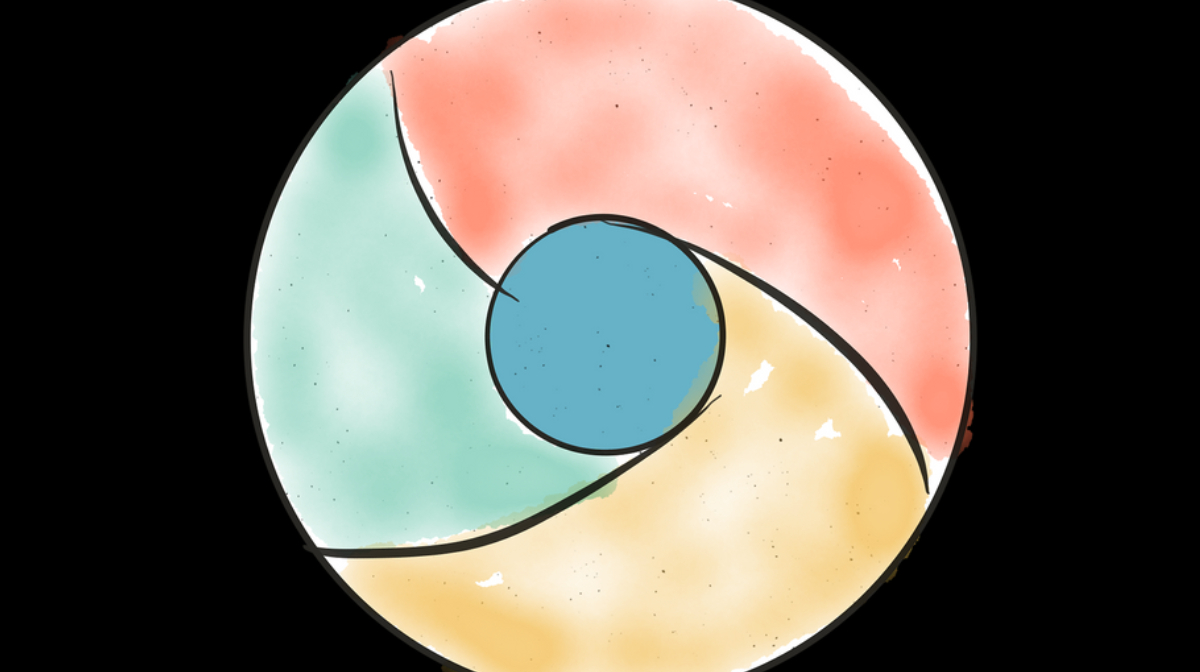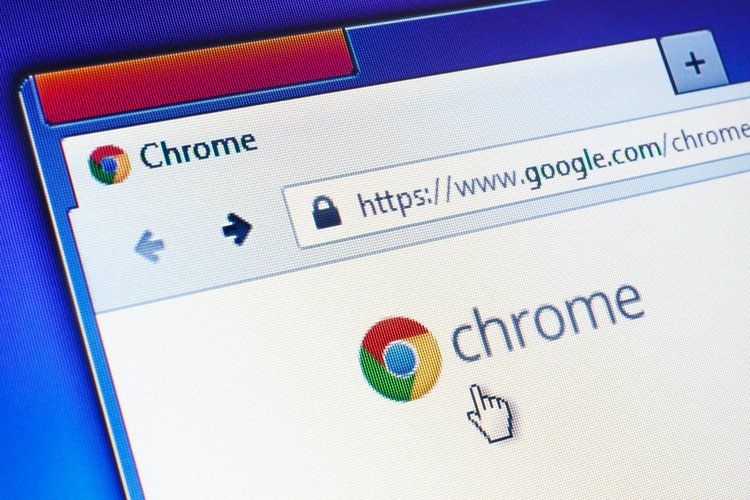
क्रोम का विज्ञापन अवरोधक वर्तमान उद्योग के नेता, एडब्लॉक का एक स्पष्ट प्रतियोगी है। लेकिन यह उपयोगकर्ताओं को उपयोग में आसानी प्रदान करता है, क्योंकि उन्हें इसका बिल्कुल भी उपयोग नहीं करना पड़ता है।
इसे स्थापित करने की आवश्यकता नहीं है (यह डिफ़ॉल्ट रूप से सक्षम है) और विज्ञापन अवरोधन उपयोगकर्ता के संपर्क के बिना किया जाता है।
लेकिन कई बार ऐसा भी हो सकता है कि क्रोम का विज्ञापन अवरोधक साइट की स्वाभाविक लोडिंग में हस्तक्षेप कर सकता है, क्योंकि यह विज्ञापन अवरोधक टूल के साथ एक परिचित चीज है।
इससे उपयोगकर्ता अनुभव में गिरावट आ सकती है और संभवत: त्रुटियों को प्रदर्शित करने वाली वेबसाइट हो सकती है। ऐसे मामलों में, आप चोम के विज्ञापन अवरोधक को अक्षम कर सकते हैं।
Google क्रोम विज्ञापन अवरोधक को अक्षम/सक्षम कैसे करें?
क्रोम में विज्ञापन कैप्चरिंग का एकमात्र दोष या लाभ, जिसे आप कहते हैं, वह यह है कि आप इसे पूरी तरह से बंद नहीं कर सकते।
क्रोम की विज्ञापन अवरोधक सेटिंग्स तक पहुंचकर विज्ञापनों को प्रति साइट आधार पर अक्षम या सक्षम किया जा सकता है।
- Google क्रोम में एक वेबसाइट खोलें।
- अब, एड्रेस बार में, पर क्लिक करें हरा पैडल या सूचना बटन।
- फिर क्लिक करें साइट सेटिंग्स.
- खोजने के लिए नीचे स्क्रॉल करें Anuncios.
- ड्रॉप-डाउन मेनू में, क्लिक करें अनुमति देते हैं.
- अब, आप सेटिंग टैब को बंद कर सकते हैं।
Google Chrome में विज्ञापन अवरोधक को अक्षम करने का तरीका इस प्रकार है। आप क्लिक कर सकते हैं ब्लॉक (डिफ़ॉल्ट) विज्ञापन अवरोधक को वापस चालू करने के लिए।
जब तक आवश्यक न हो, विज्ञापन अवरोधक को अक्षम करने की अनुशंसा नहीं की जाती है। विज्ञापन कई लोगों के लिए रोटी और मक्खन हैं। लेकिन कई साइटें सीमा को पार कर जाती हैं और घुसपैठ वाले विज्ञापनों और पॉप-अप विकल्पों, पॉपअप, ध्वनि के साथ स्वचालित रूप से वीडियो चलाने का विकल्प चुनती हैं।
ऐसे मामलों का मुकाबला करने के लिए, क्रोम का बिल्ट-इन विज्ञापन रिमूवर यहां मदद के लिए है।
अब, पुराना तरीका क्रोम के बिल्ट-इन एड ब्लॉकर से छुटकारा पाने का था। यदि आप तृतीय-पक्ष विज्ञापन अवरोधकों से छुटकारा पाना चाहते हैं, तो आप उनके क्रोम ब्राउज़र एक्सटेंशन को आसानी से हटा सकते हैं।
स्रोत